Ukrywając aplikacje na Samsungu, trudno je znaleźć, jeśli ktoś korzysta z Twojego urządzenia. Nie oznacza to jednak, że nie ma możliwości ich znalezienia. Historia instalacji aplikacji w Sklepie Play nadal będzie wskazywać, że pobrałeś te aplikacje. Ponadto folder danych aplikacji pozostanie nienaruszony na urządzeniu.
Ukryta aplikacja nie pojawi się w wynikach wyszukiwania programu uruchamiającego. Nawet jeśli ktoś spróbuje wpisać nazwę aplikacji bezpośrednio, nie znajdzie jej. Zamiast tego będzie musiał przeszukać listę zainstalowanych aplikacji w Ustawieniach lub przejrzeć foldery, aby znaleźć folder z danymi aplikacji. Do tego czasu prawdopodobnie będziesz już wiedział, co robią i odzyskasz swoje urządzenie.
Ukrycie aplikacji różni się od jej wyłączenia. Na urządzeniu może znajdować się wiele aplikacji systemowych i niepotrzebnych, których nie można odinstalować. Po wyłączeniu nie będą one już zużywać zasobów systemowych i spowalniać urządzenia. Ukrycie aplikacji natomiast sprawia, że nie jest ona widoczna na ekranie głównym ani ekranie aplikacji, co oznacza, że nadal można z niej korzystać.
Poniżej znajdziesz niezwykle prosty sposób, który pomoże Ci ukryć aplikacje, których nie chcesz udostępniać innym osobom.
Jak ukryć aplikacje na Samsungu
Aby ukryć aplikacje na telefonie Samsung, wystarczy wykonać 3 niezwykle proste kroki:
Krok 1: Na ekranie telefonu dotknij i przytrzymaj puste miejsce > wybierz Ustawienia.
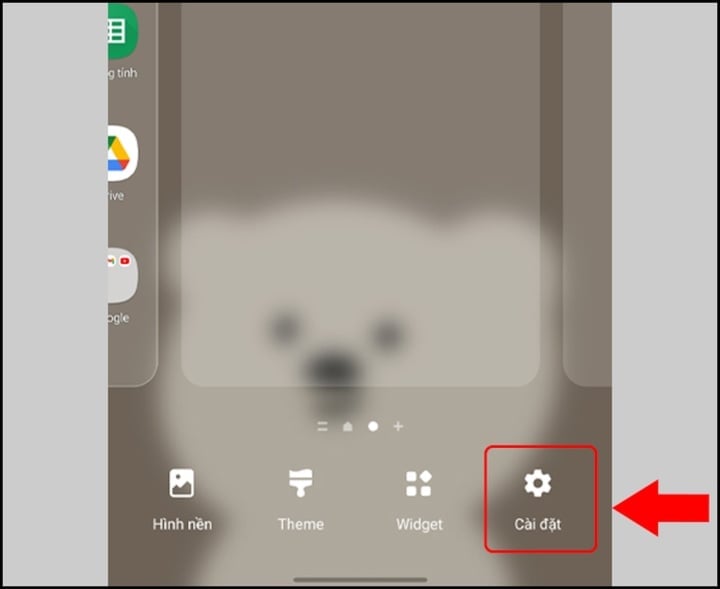
Krok 2: W ustawieniach ekranu głównego > wybierz Ukryj aplikacje.
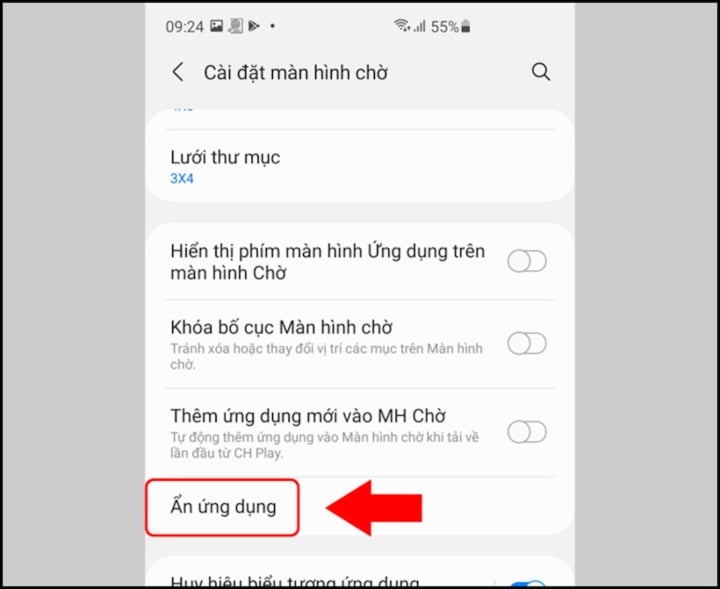
Krok 3: Dotknij aplikacji, którą chcesz ukryć > Wybierz Gotowe.
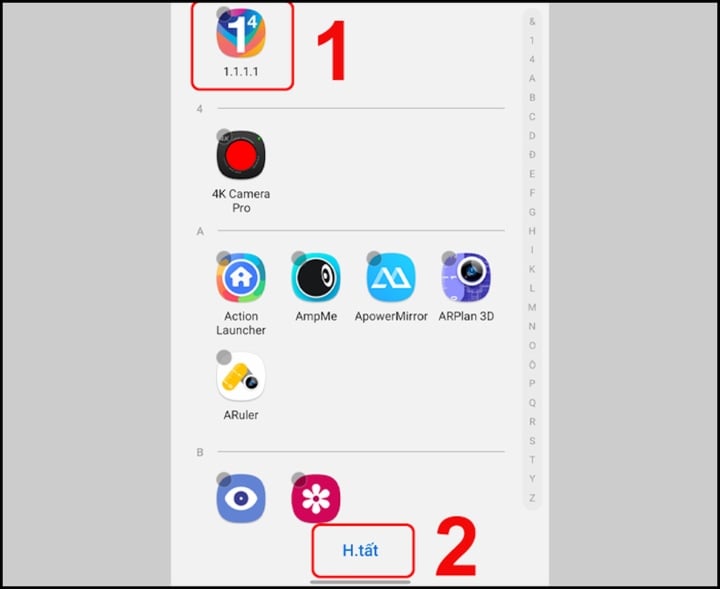
Jak otwierać ukryte aplikacje Samsunga
Wiesz już, jak ukrywać aplikacje na telefonach Samsung, a także jak je odkrywać. Jeśli chcesz ponownie otworzyć ukryte aplikacje, możesz to zrobić na kilka sposobów.
Otwórz ukryte aplikacje za pomocą paska wyszukiwania
Pasek wyszukiwania to pasek znajdujący się u góry ekranu. Na pasku wyszukiwania telefonu możesz ponownie otworzyć wcześniej ukrytą aplikację. Aby ją otworzyć, wykonaj następujące czynności:
Na pasku wyszukiwania w telefonie > wpisz nazwę ukrytej aplikacji (na przykład 1.1.1.1) > po czym dotknij ikony aplikacji, aby ją otworzyć.
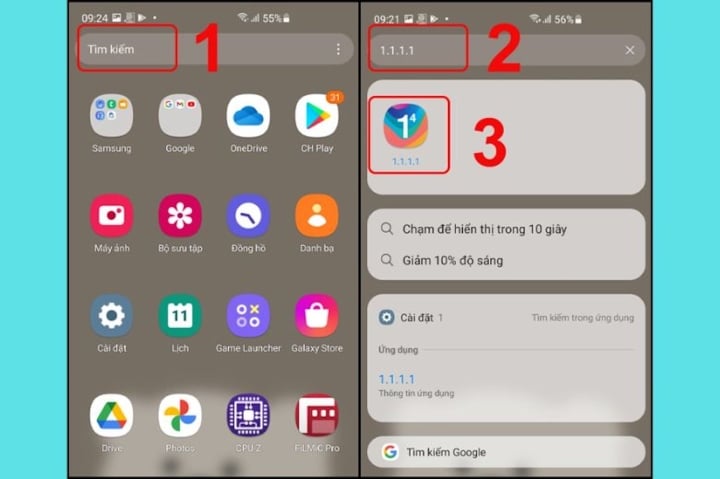
Otwórz ukryte aplikacje za pomocą Ustawień
Jeśli nie chcesz korzystać z metody otwierania ukrytych aplikacji za pomocą paska wyszukiwania, możesz skorzystać z metody otwierania ich za pomocą Ustawień telefonu, w następujący sposób:
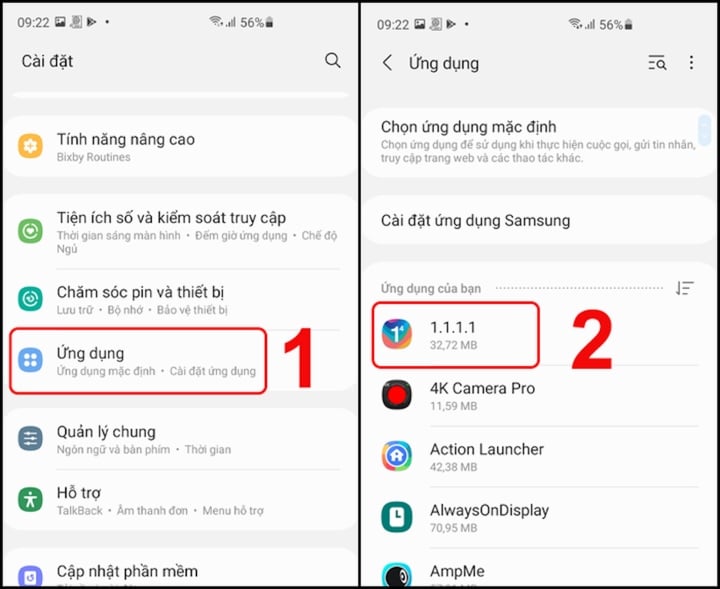
Przejdź do Ustawień urządzenia > następnie znajdź Aplikacje > kliknij ikonę aplikacji, aby ją otworzyć.
Powyżej znajdują się instrukcje, jak ukryć aplikacje na Samsungu, a także jak w niezwykle prosty sposób pokazać i odkryć ukryte aplikacje. Mamy nadzieję, że te świetne wskazówki okażą się skuteczne.
Thanh Hoa (synteza)
Użyteczne
Emocja
Twórczy
Unikalny
Gniew
Źródło


![[Zdjęcie] Da Nang: Woda stopniowo opada, lokalne władze korzystają z oczyszczania](https://vphoto.vietnam.vn/thumb/1200x675/vietnam/resource/IMAGE/2025/10/31/1761897188943_ndo_tr_2-jpg.webp)




![[Zdjęcie] Premier Pham Minh Chinh bierze udział w piątej ceremonii wręczenia Narodowych Nagród Prasowych na temat zapobiegania korupcji, marnotrawstwa i negatywności oraz walki z nimi](https://vphoto.vietnam.vn/thumb/1200x675/vietnam/resource/IMAGE/2025/10/31/1761881588160_dsc-8359-jpg.webp)



































































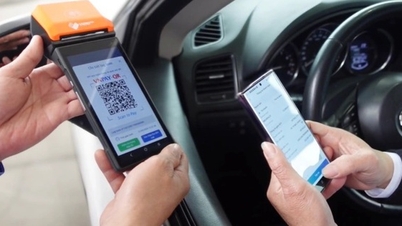





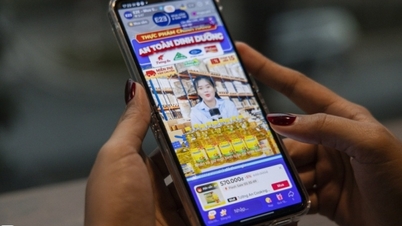


















Komentarz (0)